centos7录屏教程
来源:网络收集 点击: 时间:2024-02-22切换root用户:在终端输入su后,点击回车,输入root用户密码后,再回车
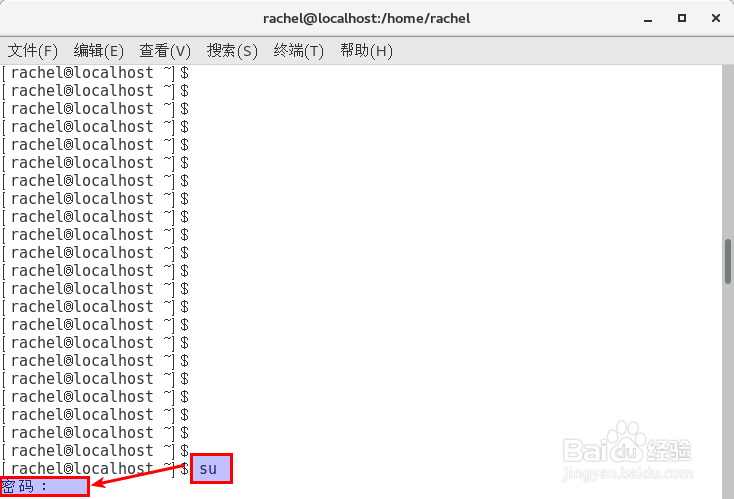 2/9
2/9安装simplescreenrecorder工具:在终端输入yuminstallsimplescreenrecorder后,回车
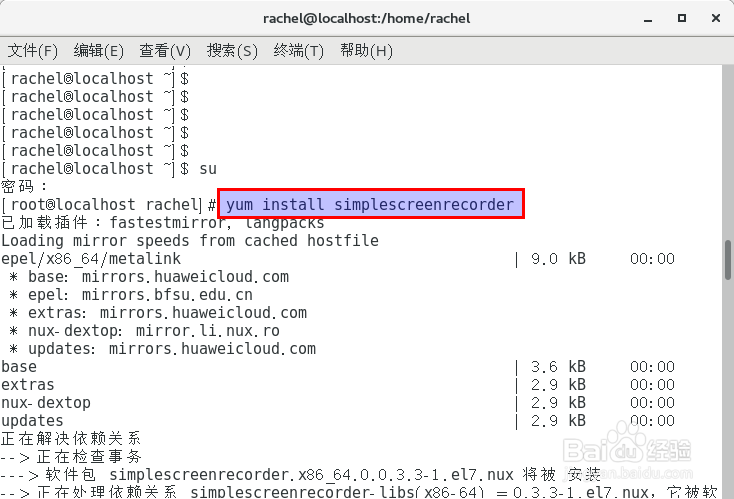 3/9
3/9打开simplescreenrecoder工具:在终端输入simplescreenrecorder后,回车
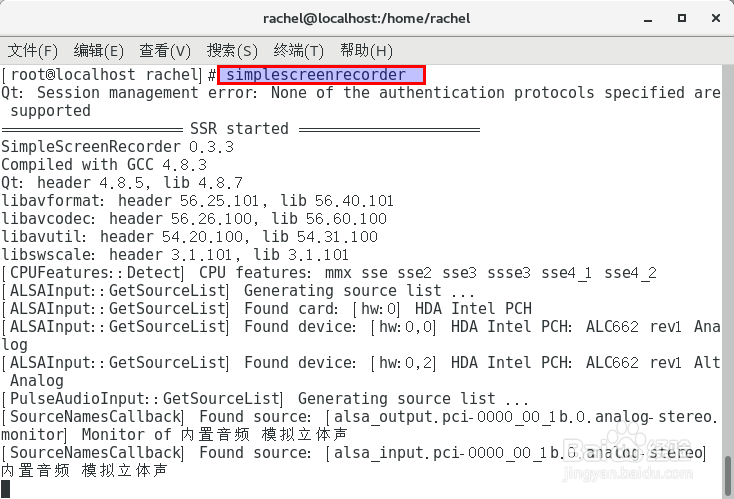 4/9
4/9单击“继续”
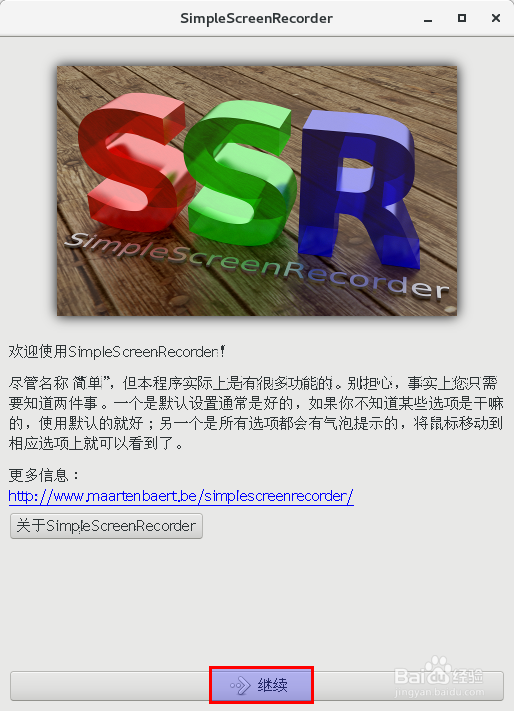 5/9
5/9根据需求设定要录制的视频,音频相关信息,单击继续。
一般情况下,使用默认设定,直接单击继续即可。
 6/9
6/9选择文件储存位置后,单击继续。其他选项根据个人需要自行设定即可。
 7/9
7/9单击“开始录制”,开始录制屏幕操作。
 8/9
8/9录制完毕后,单击“暂停录制”后,点击“保存录制”。
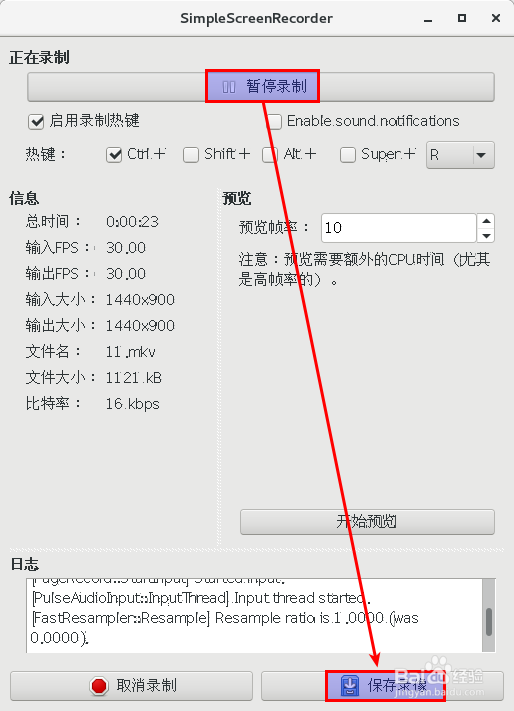 9/9
9/9到步骤6中指定的视频位置,双击打开视频文件,观看。
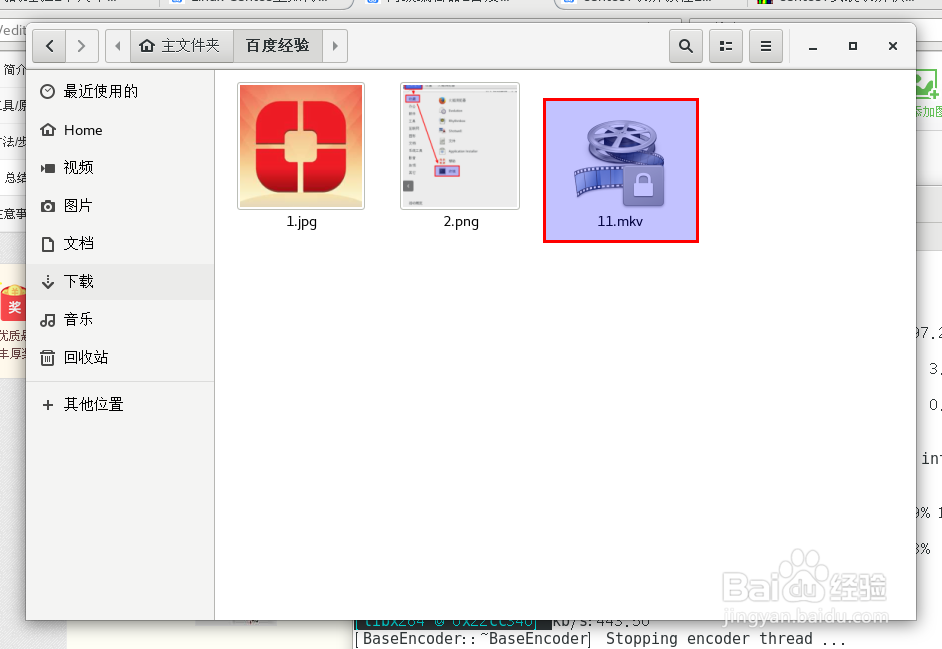 总结1/1
总结1/1【1】切换root用户:在终端输入su后,点击回车,输入root用户密码后,再回车
【2】安装simplescreenrecorder工具:在终端输入yuminstallsimplescreenrecorder后,回车
【3】打开simplescreenrecoder工具:在终端输入simplescreenrecorder后,回车
【4】单击“继续”
【5】根据需求设定要录制的视频,音频相关信息,单击继续。
【6】选择文件储存位置后,单击继续。其他选项根据个人需要自行设定即可。
【7】单击“开始录制”,开始录制屏幕操作。
【8】录制完毕后,单击“暂停录制”后,点击“保存录制”。
【9】到步骤6中指定的视频位置,双击打开视频文件,观看。
注意事项su命令替换方法:在每条命令执行前加sudo,使用root权限执行操作。
CENTOS录屏SCREENRECORDERSIMPLESCREEN版权声明:
1、本文系转载,版权归原作者所有,旨在传递信息,不代表看本站的观点和立场。
2、本站仅提供信息发布平台,不承担相关法律责任。
3、若侵犯您的版权或隐私,请联系本站管理员删除。
4、文章链接:http://www.1haoku.cn/art_104675.html
 订阅
订阅